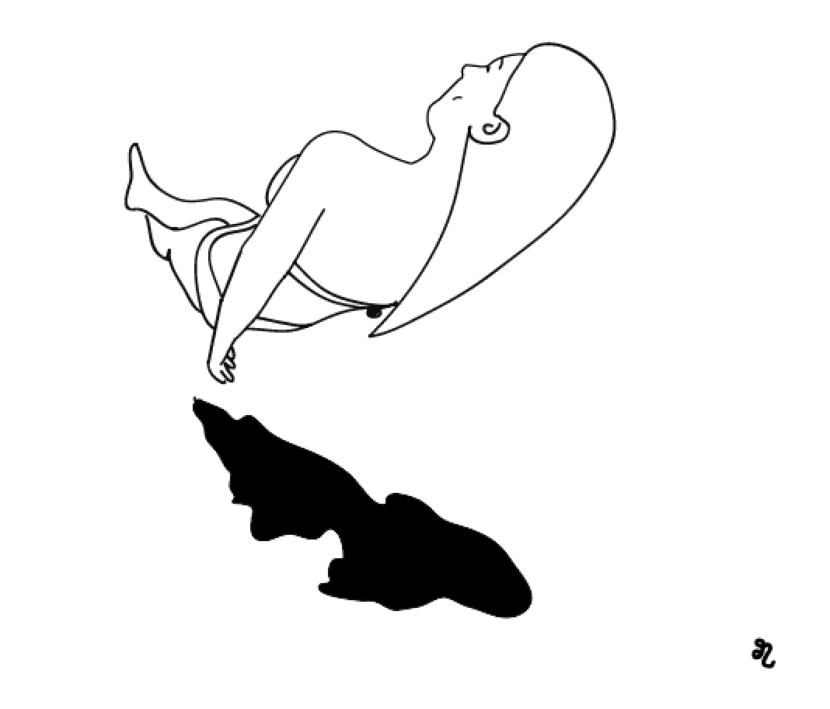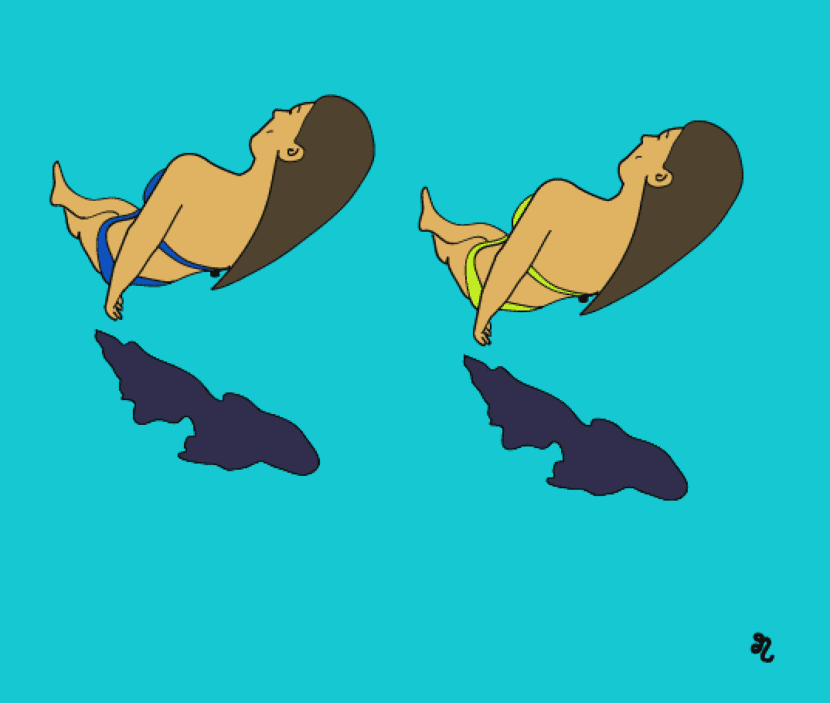
Illustrator on a kujundusinstrument mis pakub meile palju tööriistu professionaalsete tulemuste saavutamiseks. Saame teie ressursse ilma piiranguteta ära kasutada ja õppida peamised vahendid see, mida see meile pakub, on võtmetähtsusega selle kasutamisel.
Kui olete alustanud graafikamaailmast ja teile meeldib illustreerida, luua jooni ja anda oma ideedele kuju, kuid teil on iga ala pintsliga raske värvida, ärge muretsege, on olemas tööriist, mis see annab teile selle aja, mis teil puudu on.
Esimene samm on looge illustratsioon insultide kaudu. Need peaksid olema Suletud, see tähendab, et nad on ühtsed. Miks? Interaktiivse maalimisvahendi kasutamiseks, mis võimaldab meil iga ala kiiresti ja lihtsalt värvida.
Valmistage joonistused Illustratoris
Kui read on loodud, valime need ja järgime ülemises menüüs järgmist marsruuti: Objekt - Live Paint - Loo. Selle sammuga suudame löögid ühtlustada, kuigi need asuvad erinevates kihtides. Teine võimalus on laiendage kogu valik.
Tööriistariba
Järgmisena võime tühistada löögi valiku ja minna tööriistariba et me asume tavaliselt ühel küljel. Otsime ikooni Interaktiivne maal. Kiire juurdepääs saavutatakse klahvide abil, kui kasutate Apple'i seadet, fn+K. Kui tööriistariba pole nähtaval, minge ülemisse menüüsse ja järgige järgmist marsruuti: Aken - tööriistad.
Interaktiivne maal
Kui oleme asukoha leidnud ja valinud interaktiivne värvivahend, valime soovitud värvi ja rakendame selle igale alale. Selle tööriista kasutamise üks eelis on täpsus ja säästetav aeg. See võimaldab meil teha a suurem arv katseid värvi.
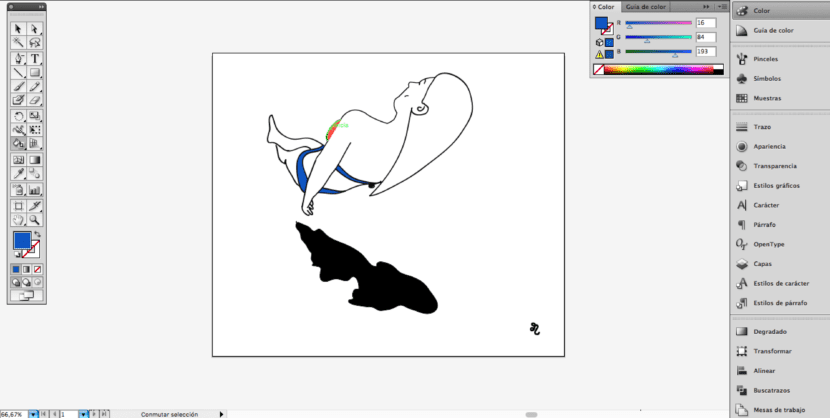
Värvivalik
Kui meil on juba märgitud täpsed värvid, mida soovime kasutada, saame salvestada värvid, mida proovides rakendame ja kui meil on valitud interaktiivne värvipoti tööriist, näeme, et ikooni kohale ilmub kolm värvikasti, vastavalt värvidele, mille oleme näidistesse salvestanud. Klaviatuuri noolte abil saame muuta värvi, mida soovime rakendada.